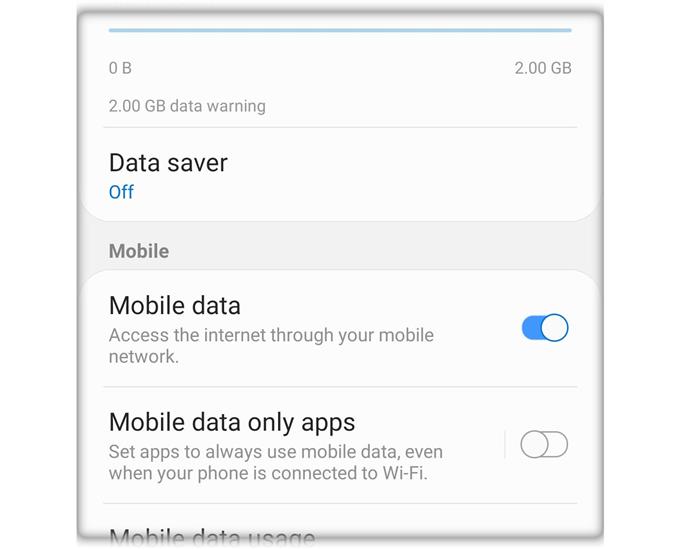Det har varit några ägare av Galaxy A50 som har klagat eftersom de har några nätverksrelaterade problem. Det fanns de som rapporterade om 4G LTE som inte fungerade på sina enheter, och det här är vad vi kommer att ta itu med i det här inlägget.
Nätverksrelaterade problem är ofta mindre problem. Med andra ord kanske du kan fixa dem på egen hand så länge du är villig att utföra några felsökningsförfaranden.
I den här guiden kommer jag att leda dig genom att fixa din Galaxy A50 som har vissa problem med dess anslutning via 4G LTE. Om du är en av ägarna som har ett problem som detta, fortsätt att läsa eftersom den här artikeln kan hjälpa.
Vad man ska göra om 4G LTE inte fungerar
Tid som behövs: 15 minuter.
Om du har kunnat använda 4G LTE förut eller kopplat till Internet med tjänsten kan problemet vara litet. Faktum är att problem som detta kan åtgärdas med ganska enkla lösningar. Här är de saker du behöver göra:
- Tvinga om att starta om din telefon
Det första du måste göra är den tvingade omstarten. Det är en simulerad batteriborttagning som uppdaterar telefonens minne och laddar om alla tjänster. Om detta bara är ett mindre problem som orsakat ett fel i systemet, är den här proceduren allt du behöver för att 4G LTE ska fungera på din telefon igen.
1. För att göra detta, håll ner volymknappen och strömbrytaren i 10 sekunder eller mer.
2. När A50-logotypen visas släpper du båda tangenterna och väntar på att telefonen ska starta om.Efter det, försök att se om 4G LTE nu fungerar korrekt. Om det fortfarande inte gör det, försök sedan nästa lösning.

- Återställ telefonens nätverksinställningar
Efter att du har gjort den första lösningen och din telefon fortfarande inte kan ansluta till internet via 4G LTE, så måste du återställa nätverksinställningarna. Detta kommer att föra tillbaka alla nätverkstjänster till fabriksinställningarna.
Detta förfarande har redan visat sig vara effektivt mot sådana problem. Det är effektivt men du behöver inte oroa dig för dina filer eftersom de inte kommer att raderas. Så här görs:
1. Dra ner från toppen av skärmen och knacka sedan på ikonen Inställningar.
2. Hitta och knacka på General management.
3. Tryck på Återställ.
4. Klicka på Återställ nätverksinställningar.
5. Klicka på knappen Återställ inställningar.
6. Ange din PIN-kod, lösenord eller mönster om du uppmanas.
7. Tryck slutligen på Återställ.Det mesta är att det är de enda saker du behöver göra för att fixa problem som det här. Men om det fortsätter, har du inget annat val än att göra nästa lösning.

- Återställ din enhet från fabrik
Om de två första lösningarna misslyckades har du inget annat val än att återställa telefonen. En återställning kan lösa problem som detta, förutsatt att tjänsten faktiskt fungerade tidigare och att du redan har ringt din leverantör.
Men innan återställningen, se till att skapa en säkerhetskopia av dina viktiga filer och data. Följ dessa steg när du är redo:
1. Dra ner från toppen av skärmen och knacka sedan på ikonen Inställningar.
2. Hitta och knacka på General management.
3. Tryck på Återställ.
4. Klicka på Fabriksinställning av data.
5. Bläddra ner till botten av skärmen och tryck på Återställ.
6. Ange din PIN-kod, lösenord eller mönster om du uppmanas.
7. Tryck till slut på Radera alla.
Och det är ganska mycket det.
LÄS Också: Hur man fixar Samsung Galaxy A50 mobilnätet inte tillgängligt
Jag hoppas att vi har kunnat hjälpa dig när din Galaxy A50 med 4G LTE inte fungerar.
Stöd oss genom att prenumerera på vår Youtube-kanal. Tack för att du läser!